EDI-Komponenteneinstellungen
In diesem Kapitel erfahren Sie, wie EDI-Komponenteneinstellungen definiert und mapbare EDI-Trennzeichen in einem Mapping verwendet werden. Nachdem Sie eine EDI-Komponente zum Mapping-Bereich hinzugefügt haben, können Sie die Einstellungen dafür über das Dialogfeld Komponenteneinstellungen (siehe Abbildung unten) konfigurieren. Sie können das Dialogfeld Komponenteneinstellungen auf eine der folgenden Arten öffnen:
•Doppelklicken Sie im Mapping auf die Titelleiste der EDI-Komponente.
•Wählen Sie eine EDI-Komponente im Mapping aus und klicken Sie auf den Menübefehl Komponente | Eigenschaften.
•Klicken Sie mit der rechten Maustaste auf die Titelleiste der EDI-Komponente und wählen Sie Eigenschaften.
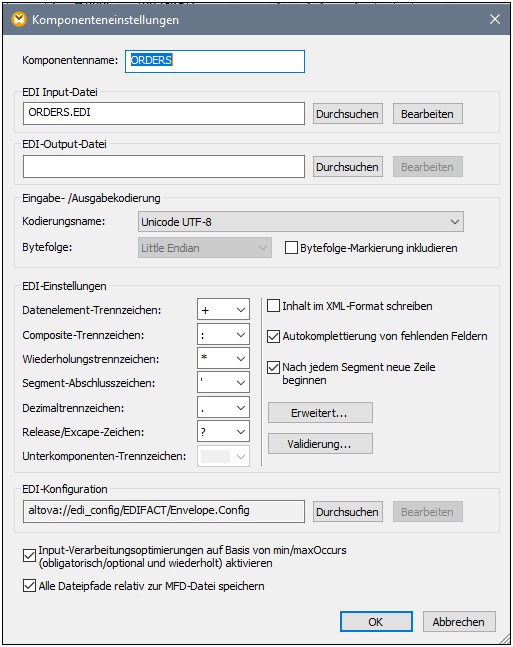
Es stehen die folgenden Einstellungen zur Verfügung. Beachten Sie, dass einige Einstellungen nicht zur Verfügung stehen, wenn sie von der aktuell ausgewählten Komponente nicht unterstützt werden.
Der Komponentenname wird bei der Erstellung der Komponente automatisch generiert. Sie können den Namen jedoch jederzeit ändern. Der Komponentenname kann Leerzeichen und Punkte enthalten, darf aber keine Schrägstriche, umgekehrten Schrägstriche, Doppelpunkte, doppelten Anführungszeichen und voran- oder nachgestellte Leerzeichen enthalten. Beachten Sie beim Ändern des Namens einer Komponente Folgendes:
•Wenn Sie das Mapping auf FlowForce Server bereitstellen möchten, muss der Komponentenname eindeutig sein. •Es wird empfohlen, nur Zeichen zu verwenden, die über die Befehlszeile eingegeben werden können. Länderspezifische Sonderzeichen sind in Windows und der Befehlszeile eventuell unterschiedlich kodiert.
|
Definiert die EDI-Quelldatei, aus der MapForce die Daten ausliest.
|
Definiert die EDI-Zieldatei, in die MapForce die Daten schreibt.
|
In diesem Abschnitt können Sie die folgenden Einstellungen der Output-Instanzdatei definieren: die Kodierung, die Bytefolge und ob das Bytefolge-Markierungszeichen (BOM) inkludiert werden soll. Standardmäßig haben alle neuen Komponenten die in der Option Standardkodierung für neue Komponenten definierte Kodierung. Sie können diese Option über Extras | Optionen | Allgemein aufrufen. Nähere Informationen dazu finden Sie unter Optionen.
|
EDI-TrennzeichenIn dieser Einstellungsgruppe können Sie EDI-Trennzeichen (z.B. Segment-Abschlusszeichen, Datenelementtrennzeichen) definieren. Beachten Sie, dass die Einstellungen nur zur Verfügung stehen, wenn diese vom verwendeten EDI-Format unterstützt werden. Die EDI-Trennzeichen, die Sie in diesem Dialogfeld definieren, werden immer, wenn MapForce EDI-Dateien schreibt, angewendet. Beim Lesen von EDI-Dateien werden diese Trennzeichen nur angewendet, wenn in der Input-Datei keine eigenen Trennzeichen definiert/enthalten sind (z.B. in EDIFACT-Dateien ohne das UNA-Segment).
Wenn eine EDI-Input-Komponente/Datei Trennzeichendefinitionen enthält (z.B. eine X12-Datei mit einem ISA-Segment), so setzen die vorhandenen Trennzeichen alle im Dialogfeld Komponenteneinstellungen definierten Trennzeichen für diese Datei außer Kraft. Sie können als Trennzeichen nicht druckbare Zeichen verwenden. Geben Sie dazu in eine der Auswahllisten x gefolgt vom hexadezimalen ASCII-Zeichencode ein, z.B. x1e für das RS-Steuerzeichen (ASCII-Datensatztrennzeichen, Dezimalcode 30).
Das Unterkomponenten-Trennzeichen gilt für den HL7-Standard. Der Standardwert für dieses Trennzeichen ist das kaufmännische Und ( & ).
Inhalt im XML-Format schreibenDie Aktivierung dieses Kontrollkästchens ist nur bei einer EDI-Zielkomponente sinnvoll. Mit dieser Option wird eine XML-Ausgabe generiert. Nähere Informationen dazu finden Sie unter Schnelle Konvertierung von EDI in XML.
Autokomplettierung von fehlenden FeldernDiese Option wird auf EDI-Zielkomponenten angewendet. Wenn dieses Kontrollkästchen aktiviert ist, füllt MapForce die Werte einiger Datenfelder automatisch aus. Dies gilt nur für die Felder, wo diese Operation nicht im Widerspruch zur Spezifikation des aktuell ausgewählten EDI-Formats steht.
Nach jedem Segment neue Zeile beginnenDiese Option wird auf EDI-Zielkomponenten angewendet. Wenn das Kontrollkästchen aktiviert ist, fügt MapForce ein CR/LF-Zeichen (Carriage Return / Line Feed) nach jedem EDI-Segment hinzu. Gemäß dem EDI-Standard werden derartige Zeilen in einer Nachricht ignoriert.
ErweitertRuft ein Dialogfeld auf, in dem Sie zusätzliche Einstellungen für die aktuelle EDI-Komponente definieren können. Je nach Art der EDI-Komponente stehen unterschiedliche Einstellungen zur Verfügung.
ValidierungRuft ein Dialogfeld auf, in dem Sie Validierungseinstellungen für die aktuelle EDI-Komponente definieren können. Nähere Informationen dazu finden Sie unter EDI-Validierung.
|
Liefert Informationen über die von der aktuellen Komponente verwendete EDI-Konfiguration (EDI-Collection). Wenn dieser Pfad mit altova://edi_config/ beginnt, sucht MapForce in den folgenden Verzeichnissen nach der Konfiguration (die Reihenfolge ist von Bedeutung):
1.C:\Benutzer\<Name>\Dokumente\Altova\MapForce2026\MapForceEDI 2.C:\Programme\Altova\MapForce2026\MapForceEDI.
Wenn sich die Konfiguration im Verzeichnis Dokumente befindet, hat diese Konfiguration Vorrang vor derjenigen im Applikationsordner. Wenn sich die Eigenschaft EDI-Konfiguration auf einen anderen als die oben angeführten bezieht, wird von der Komponente die EDI-Collection unter diesem Pfad verwendet.
|
Diese Option ermöglicht die Sonderbehandlung von Sequenzen, die nur ein einziges Datenelement enthalten (z.B. obligatorische Attribute und Child-Elemente mit minOccurs und maxOccurs="1"). In diesem Fall wird das erste Datenelement der Sequenz extrahiert, anschließend wird das Datenelement dann direkt als atomarer Wert (und nicht als Sequenz) verarbeitet.
Wenn die Input-Daten gemäß dem Schema nicht gültig sind, kommt es im Mapping zu einem Fehler. Damit auch ein ungültiger Input verarbeitet werden kann, deaktivieren Sie dieses Kontrollkästchen.
|
Wenn diese Option aktiviert ist, speichert MapForce die im Dialogfeld Komponenteneinstellungen angezeigten Dateipfade relativ zum Ordner, in dem sich die MapForce Design (.mfd)-Datei befindet. Diese Einstellung wirkt sich auf die folgenden Dateien aus:
•die EDI-Input-Datei (falls vorhanden) •die EDI-Output-Datei (falls vorhanden)
Siehe auch Relative und absolute Pfade.
|
Mapbare EDI-Trennzeichen
Sie können in MapForce EDI-Trennzeichen ( z.B. Datenelement-Trennzeichen, Segment-Abschlusszeichen, usw.) mappen. Diese Funktion wird derzeit für die folgenden EDI-Standards unterstützt: EDIFACT, X12 und NCPDP SCRIPT. Die mapbaren EDI-Trennzeichen in einer EDI-Komponente befinden sich im Element Settings (Child-Element des Elements Interchange) (Abbildung unten).
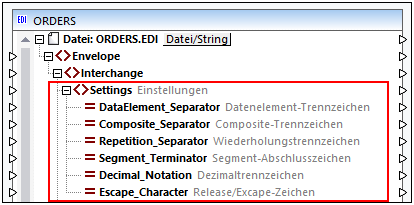
In der Abbildung oben sehen Sie einen Ausschnitt aus einer EDIFACT-Nachricht, in der jedes Trennzeichen durch einen einzigen Child-Node dargestellt wird. Alle diese Trennzeichen können im Dialogfeld Komponenteneinstellungen konfiguriert werden (Unterabschnitt oben). Beachten Sie, dass im Element Settings nur diejenigen Trennzeichen angezeigt werden, die für den jeweiligen EDI-Standard konfiguriert werden können.
Anmerkung zu 997- und 999-Nachrichten
Bei X12/HIPAA 997- und 999-Nachrichten in der Zielkomponente müssen Sie zwischen dem Node Settings der Input-Instanz und dem Node Settings der 997/999-Nachricht der Ausgabe eine "Alles kopieren"-Verbindung erstellen.
EDI-Quell- und -Zielkomponente
In Quellkomponenten stellen die Trennzeichen-Nodes die tatsächlich verwendeten Trennzeichen aus der Quellinstanz bereit. Diese unterschieden sich eventuell von den im Dialogfeld Komponenteneinstellungen definierten Trennzeichen. Bei Zielkomponenten können die Trennzeichen in den Trennzeichen-Nodes zur Laufzeit definiert werden, d.h. gemappte Trennzeichen setzen die im Dialogfeld Komponenteneinstellungen definierten außer Kraft.
Validierungsüberprüfungen
Beachten Sie die folgenden Punkte im Zusammenhang mit Validierungen:
•Wenn ein Trennzeichen-Node nicht verbunden wird, ändert sich das aktuelle Verhalten nicht.
•Wenn eine leere Sequenz oder eine Sequenz bestehend aus mehr als einem String gemappt wird, kommt es zu einem Laufzeitfehler.
•Wiederholungs-Trennzeichen in EDIFACT: Wenn ein Leerzeichen auf ein Trennzeichen gemappt wird, wird das Trennzeichen als nicht verwendet markiert. Das UNA-Segment hat ein Leerzeichen anstatt eines Trennzeichens. Wenn Sie ein Leerzeichen auf ein tatsächlich benötigtes Trennzeichen mappen, kommt es zu einem Fehler, weil das Trennzeichen nicht definiert wurde.
•Wenn ein String gemappt wird, der nicht genau ein Zeichen enthält, kommt es zu einem Laufzeitfehler.
•Wenn dasselbe Zeichen auf zwei oder mehr Trennzeichen gemappt wird, kommt es zu einem Laufzeitfehler.
